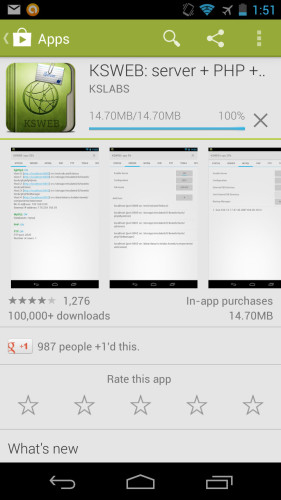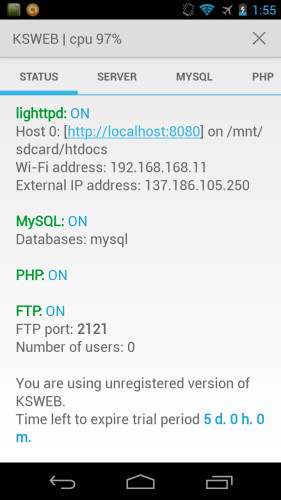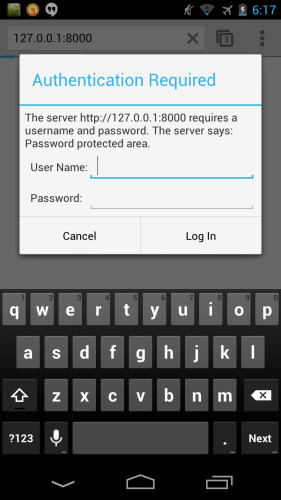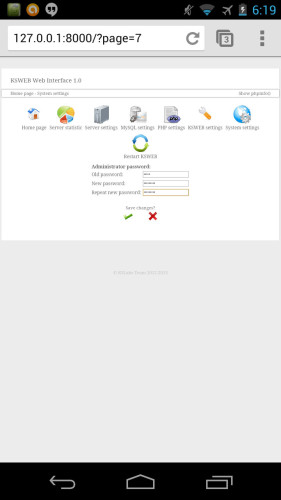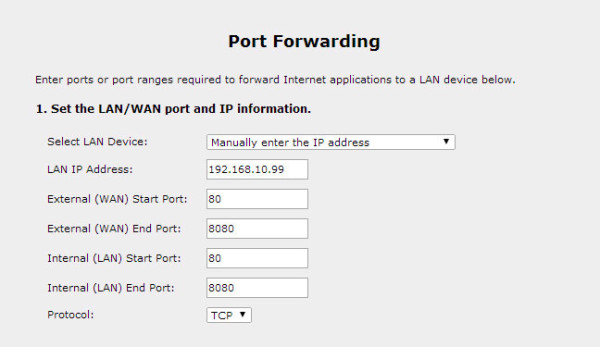Организуем хостинг на Android-смартфоне
Каковы самые частые сценарии использования вашего Android-устройства? Просмотр фильмов в метро по пути на работу? Лайки друзьям и чекины в ресторанах? Чтение новостей по утрам и проверка Twitter-Ленты? Или, может, быть свежие игрушки на лекциях и совещаниях? Чтение книг? Бесконечные селфи? Ах да, музыку ещё можно слушать, картами пользоваться и навигацией, даже иногда составлять какие-то электронные документы, обмениваться сообщениями как смс, так и в различных мессенджерах. Ну и, разумеется, звонить.
А у вас никогда не возникало мысли о том, чтобы использовать своего зелёного робота в качестве веб-сервера для собственного сайта или блога? Согласен, идея странная. Но для разнообразия, дабы показать, что можно сделать в рамках Android, попробуем решить эту задачу.
Ребята с AndroidGuys нашли все необходимые инструменты для этого и написали небольшую инструкцию.
Для начала нужно скачать и установить приложение . Приложение даёт 6-дневный триальный. Этого хватит, чтобы наиграться. Либо же, если идея вдруг настолько приживётся, что потребует продолжения, придётся заплатить 2,99 доллара за полную версию программы. Из альтернатив можно обратить внимание на и . Мы же остановимся на KSWEB.
После запуска пройдите в мобильном бразуере по адресу "localhost:8080" (без кавычек). Работает!
Далее в приложении KSWEB переходим на вкладку "Tools" и тапаем по кнопке "Start". Откроется браузер. Пароль и логин "admin"/"admin" (без кавычек).
Далее стоит уделить немного внимания безопасности, перейдя в раздел "System Settings" и сменив пароль на что-то более заковыристое.
Чтобы сделать наш сервер видимым через веб, придётся зайти в админ-панель домашнего роутера и создать статичный ip-адрес для нашего Android-устройства.
Далее делаем перенаправление портов 80-8080, что позволит роутеру нормально взаимодействовать с Android-гаджетом.
Затем отправляемся в настройки Wi-Fi на Android-девайсе. Долгим тапом по названию домашней сети открываем контекстное меню, где выбираем "Modify Network", а затем идём в продвинутые настройки. Значение "IP settings" выставляем - "Static". IP-адрес вводим тот, что указали статичным в роутере.
Затем у Google можно спросить "What is my IP", чтобы по нему можно было пробиться на сайт, размещённый на вашем устройстве. Вуаля! Всё работает. Теперь можно провести перенаправление портов для ftp, установить FTP Server и залить файлы на устройство.
Тогда можно поддержать её лайком в соцсетях. На новости сайта вы ведь уже подписались? ;)
Или хотя бы оставить довольный комментарий, чтобы мы знали, какие темы наиболее интересны читателям. Кроме того, нас это вдохновляет. Форма комментариев ниже.
Что с ней так? Своё негодование вы можете высказать на zelebb@gmail.com или в комментариях. Мы постараемся учесть ваше пожелание в будущем, чтобы улучшить качество материалов сайта. А сейчас проведём воспитательную работу с автором.
Если вам интересны новости мира ИТ так же сильно, как нам, подписывайтесь на Telegram-канал. Там все материалы появляются максимально оперативно. Или, может быть, удобнее "Вконтакте"?
Поговорить?
Читайте нас где удобно
Ещё на эту тему было
- Защищенная портативная колонка WAVEFUN Cuboid
- Xiaomi готовит мега-топовый игровой смартфон
- Компания Schneider Electric представила умные системы для повышения эффективности нефтедобычи
- Google экспериментирует с нижним тулбаром в звонилке
- «Мегафон» сообщает, что продажи смартфонов Xiaomi выросли в 5 раз
- Как включить отображение заряда аккумулятора в процентах в Android?
- Популярная клавиатура Swype для Android больше не будет развиваться
- Nokia 10 понизили до Nokia 8 Pro, но прокачали камеры
- Sony дразнит изогнутыми линиями и новым дизайном
- Рассекречено целиком: полные спецификации Samsung galaxy S9
Для тех, кто долистал
Ай-ти шуточка бонусом. - Как назвали новую версию андроид? - Как, как, наугад...